 こんにちは、イマジカデジタルスケープの伊藤和博です。
こんにちは、イマジカデジタルスケープの伊藤和博です。
今回は、Illustrator 2020、2020年8月アップデートから新機能で「カンバス上のオブジェクトのロック解除」をご紹介します。
この機能は、Illustratorでデザイン・制作を行っている方であれば誰もが嬉しい機能になるかと思いますが、特定のオブジェクトのロックとロック解除が、カンバス上で行えるようになりました。
よくある制作シーンとして、画像を配置して手動でトレースする際、画像のみロックしてトレースを行い、トレース後に画像のロックを解除する時、オブジェクトメニュー > すべてをロック解除、を行うと、カンバス上のその他のロックも解除されてしまい、ロック解除したくないオブジェクトのみ選択し直して再びロックする、または、レイヤーパネル内を探し回り、特定のオブジェクトだけロックとロック解除を繰り返す、ということを行っていたのでは、と思います。
Illustrator 2020の8月アップデートでは、これら特定のオブジェクトのロックとロック解除が、カンバス上(アートボード上)で行えるようになったため、ちょっとの間だけロックしておきたい、という場合のレスポンスが非常に良くなりました。
とても使える機能になるかと思いますので、その辺りをご紹介したいと思います。
そもそもIllustratorでデータを制作する際、ガイド、テキスト、オブジェクト、配置画像などをそれぞれレイヤーで分けておき、該当するレイヤーにそれぞれ制作する、というのが理想ですが、現実的には以下のように複数のオブジェクトを1つのレイヤー上に作成してしまい、どこに何が入っているのか探すのが大変になるケースも多いと思います。
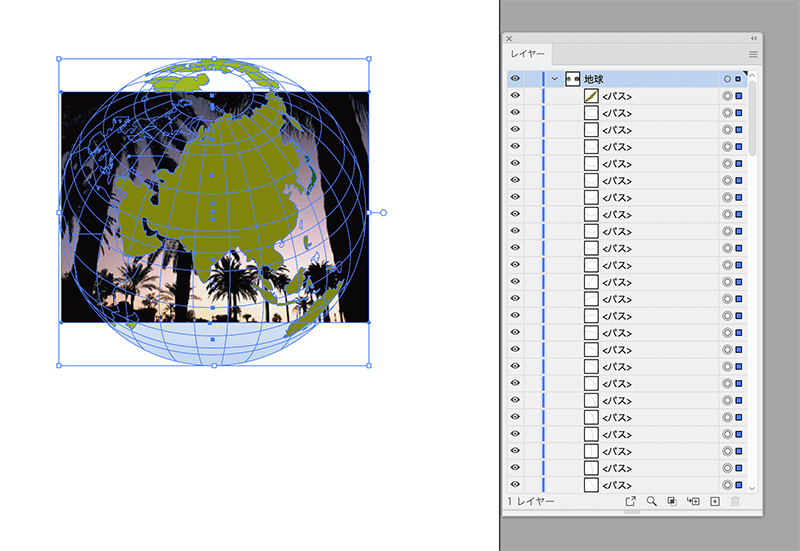
また、ロックをする際は、レイヤーパネルからサブレイヤーを探し出してロックするか、オブジェクトメニュー > ロック > 選択、のいずれかを行っていたと思います。
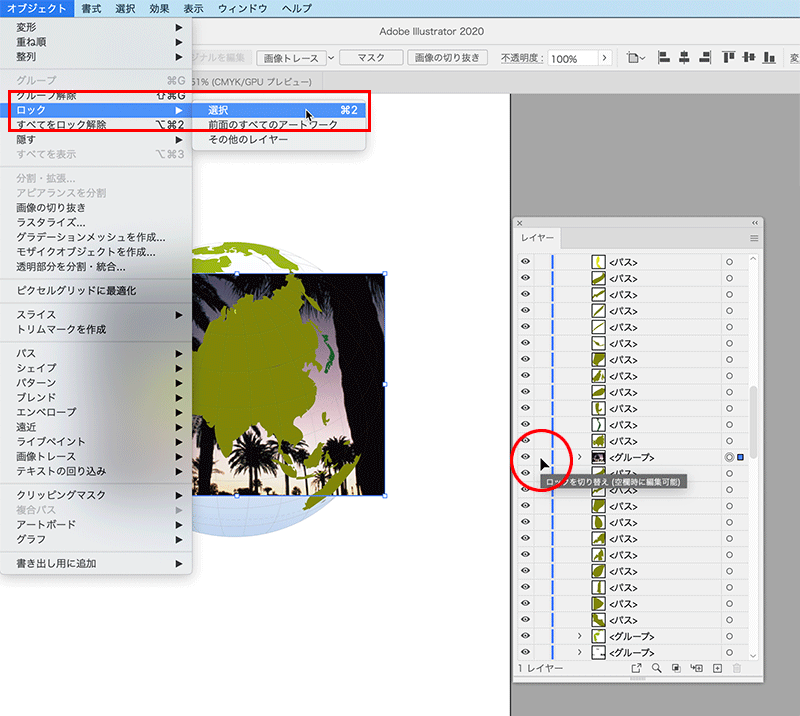
ロックを解除する際は、再度レイヤーパネルからロックしたサブレイヤーを探し出してロック解除するか、オブジェクトメニュー > すべてをロック解除、を選択するか、ですが、このすべてをロック解除すると、ロック解除したくないオブジェクトもロック解除される、というジレンマがありました。
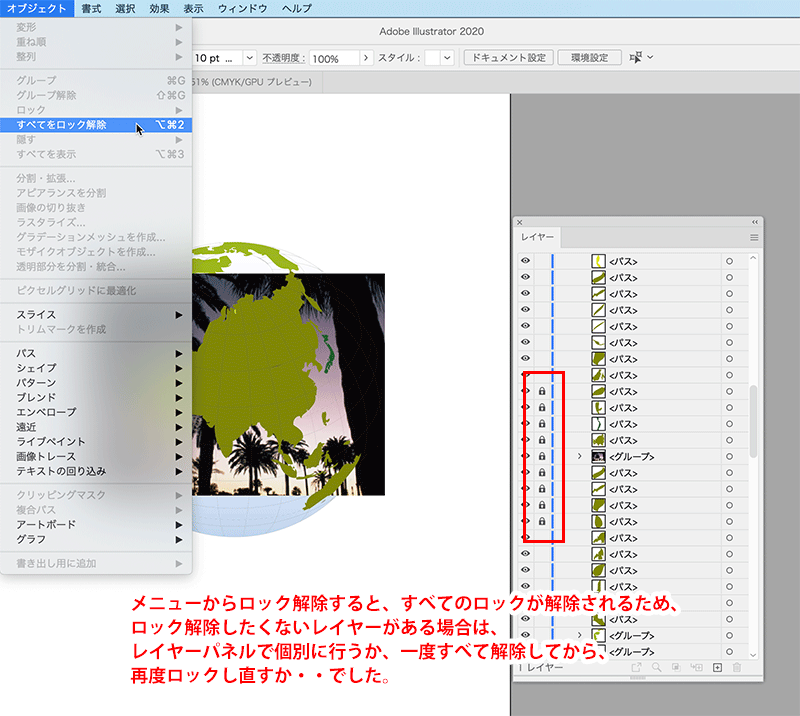
この「ロック解除」が、カンバス上(アートボード上)で簡単に行えるようになったわけですが、この機能を使用する場合は、環境設定を変更しておく必要があります。環境設定 > 選択範囲・アンカー表示…から、「カンバス上のオブジェクトを選択してロック解除」、にチェックを入れておきます。

この設定後、ロックの仕方そのものは従来通りで、オブジェクトを選択しておき、オブジェクトメニュー > ロック > 選択、を選択します。
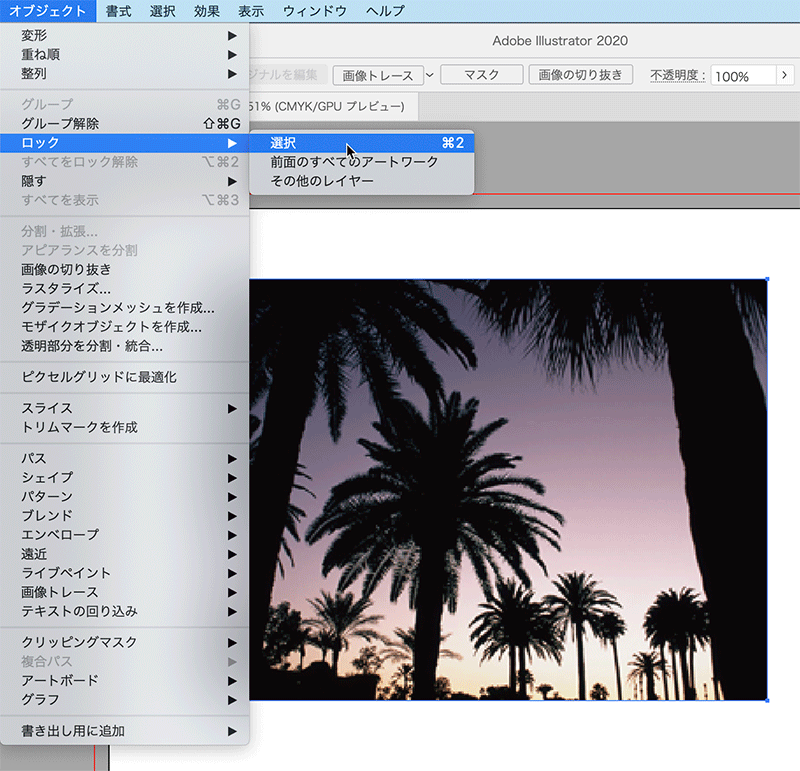
次にロック解除ですが、このロックしたオブジェクトを「選択ツール」でクリックすると、オブジェクトの左上に南京錠のアイコンが表示されるようになり、この南京錠のアイコンをクリックするか、ロックしたオブジェクトの上で右クリックすると、ロック解除、のコンテキストメニューが表示されるため、解除するオブジェクトを選択するとロックが解除できるようになりました。
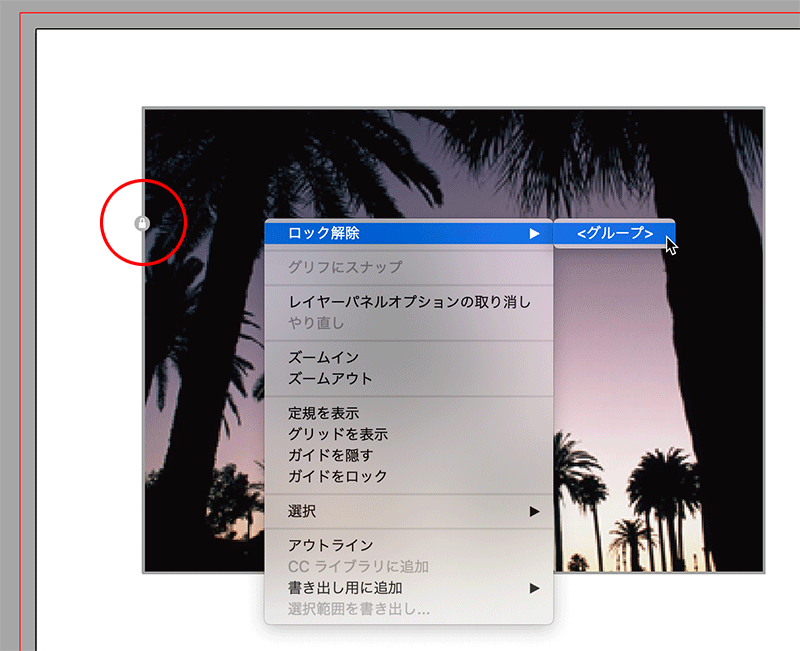
なお、このロック解除の方法は、バウンディングボックスの表示状態には依存しませんが、グループ化したオブジェクトのグループそのものにロックをかけた場合は、バウンディングボックスを非表示にした状態でも、グループの周りにバウンディングボックスのような矩形が表示され、その矩形上に南京錠のアイコンが表示されるようになります。
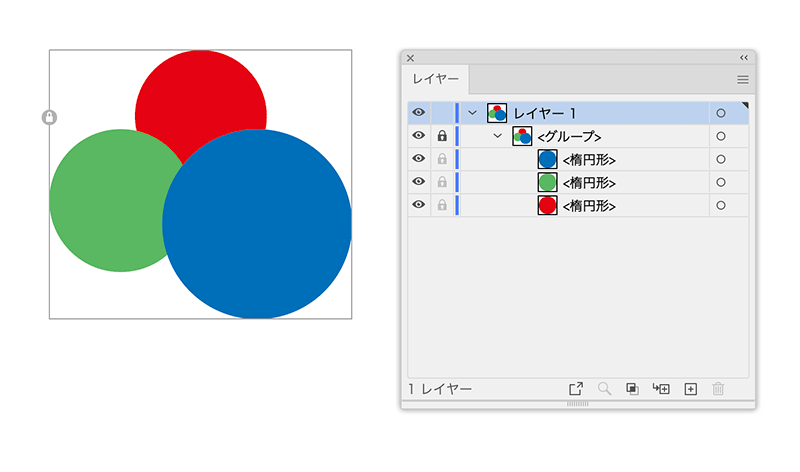
グループ化したオブジェクトの中の、特定のオブジェクトのみをロックした場合は、グループとして操作した場合(グループごと移動する等)は、実質上ロックはかかっていない扱いになり、これは従来のバージョンでも同様となります。なお、グループ中の特定オブジュエクトのみロックを解除する場合は、クループ解除したり、編集モードに入らなくても、そのオブジェクトのみを「選択ツール」でクリックすると、南京錠のアイコンが表示されるようになります。

ンプレートなどを作成している方で、カンバス上にいくつかのロックがかかった素材となるオブジェクトを置いておき、必要に応じてロック解除して使う、という場合は、これまでは個別のサブレイヤーでの操作でしたが、今回のアップデートでオブジェクトの上で直接ロック解除ができるようになりましたので、大変便利になりました。アップデートがまだの方はぜひアップデートして使ってみてください。

